Надежда Баловсяк - Интернет. Новые возможности. Трюки и эффекты
- Название:Интернет. Новые возможности. Трюки и эффекты
- Автор:
- Жанр:
- Издательство:046ebc0b-b024-102a-94d5-07de47c81719
- Год:2008
- Город:СПб.
- ISBN:978-5-91180-936-2
- Рейтинг:
- Избранное:Добавить в избранное
-
Отзывы:
-
Ваша оценка:
Надежда Баловсяк - Интернет. Новые возможности. Трюки и эффекты краткое содержание
Сегодня книжный рынок предлагает огромный выбор литературы о работе в Интернете – как для начинающих пользователей, так и для профессионалов. Но есть ли книги об Интернете, которые были бы интересны пользователю со средним уровнем подготовки? Таких изданий на русском языке почти нет. Данная книга призвана восполнить этот пробел. В ней собраны сотни неочевидных трюков и хитрых приемов для работы в Интернете, описаны десятки полезнейших программ, даны множество важных советов и рекомендаций.
Диапазон рассматриваемых авторами вопросов очень широк – это и оптимизация подключения, и расширение возможности браузеров, и секреты эффективного поиска, и вопросы безопасности… Можете не сомневаться: освоив эту книгу, вы будете проводить время в Интернете куда более эффективно и интересно.
Интернет. Новые возможности. Трюки и эффекты - читать онлайн бесплатно ознакомительный отрывок
Интервал:
Закладка:
Существенное отличие – во входящем параметре. Теперь Internet Explorer должен показать не текущую страницу, а выбранную пользователем ссылку, что и отражено в коде «%l».
Затем в окне браузера Opera нужно выполнить команду Tools ► Preferences, а на вкладке Advancedвыбрать слева пункт меню Toolbars. Можно увидеть, что в списке профилей меню под элементом Opera Standardпоявился еще один – My menu preferences. Это и есть только что созданный вами профиль. Выберите его и нажмите OK.
Подобным образом можно изменять другие меню (в том же файле) и панели инструментов. В этом случае понадобятся соответственно файл standardtoolbar.ini и папка toolbar из профиля.
Для добавления к Opera своих поисковиков в настройках браузера нужно отредактировать файл search.ini.
Сначала следует определить ссылку на страницу с результатами поиска вашего поисковика. Например, для http://www.yandex.ruтакая ссылка будет иметь вид http://www.yandex.ru/yandsearch?rpt=rad&text=%s, где %s – строка поиска.
Теперь в файле search.ini внесите следующие изменения:
[Search Engine 2]
Name=&Yandex.ru
URL=http://www.yandex.ru/yandsearch?rpt=rad&text=%sQuery=Key=yIs
post=0
Has endseparator=0
Encoding=windows-1251
Search Type=3
Verbtext=17063
Position=-1
Nameid=0
[Search Engine 3]
Name=&Rambler.ru
URL=http://search.rambler.ru/srch?words=%sQuery=Key=rIs
post=0
Has endseparator=0
Encoding=windows-1251
Search Type=3
Verbtext=17063
Position=-1
Nameid=0.
Таким образом, в список ваших поисковиков будут добавлены «Яндекс» и «Рамблер».
Добавим к стандартным средствам перевода Opera инструмент, основанный на сервисе http://lingvo.yandex.ru.Сначала необходимо добавить ссылку на эту поисковую машину в файле search.ini (C: \Documents and Settings\имя пользователя\Application Data\Opera\Opera7\profile\search.ini) (рис. 2.44).
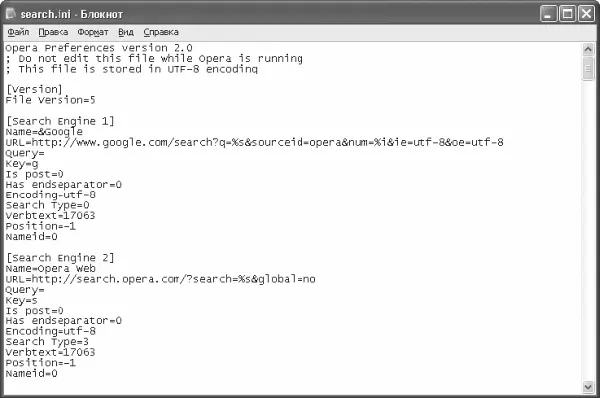
Пример:
«Search Engine 32»
Name=Translation
URL=http://lingvo.yandex.ru/cgi-bin/lingvo.pl?text=%s&l=%Dl%AC
Query=
Key=
Is post=C
Has endseparator=C
Encoding=UTF-8
Search Type=12C
Verbtext=17063
Position=-l
Nameid=0.
В english. lng или другой языковой файл (он находится в С: \Program Files\Opera) добавляем новую строку.
ВНИМАНИЕ
Обязательно убедитесь, что в файле english. lng больше нет этого номера. Теперь необходимо добавить несколько строк в файл standard_menu.ini.
Пример: 65216 ="Russian to/from English".
[Translate menu]
–6
Item, 65216=Hotclick search, 120.
Здесь число 120 – значение параметра Search Туре из файла search.ini, a 65216 – номер строки из english. lng.
Теперь можно выделить слово на любой веб-странице и выполнить команду Translate ► Russian to/from Englishдля получения перевода.
В браузере Opera можно задать сохранение файла с паролями не на жестком диске, а на flash-брелоке либо на зашифрованном диске. Для этого необходимо отредактировать файл opera6.ini, расположенный по адресу С: \Documents and Settings\‹Имя пользователя›\Application Data\Opera\Opera\Profile.
ВНИМАНИЕ
Редактировать данный файл нужно только при закрытом браузере.
Opera хранит пароли в файле wand.dat. Чтобы указать к нему путь, необходимо открыть файл opera6.ini в любом текстовом редакторе, найти параметр Wand Storage File и указать в нем путь к файлу wand.dat:
Wand Storage File:=f: \Pas\wand.dat
Плагины для Opera
Еще одно преимущество Opera – поддержка плагинов, расширяющих возможности этого браузера.
Плагин MHT Saver предназначен для решения проблемы Opera с сохранением вебстраниц. С его помощью можно сохранять открытую в браузере страницу в формате MHT – то есть в виде одного файла.
Разархивировав плагин, скопируйте его в папку с установленным браузером Opera, например в C: \Program Files\Opera. Теперь необходимо отредактировать файл standardmenu.ini, чтобы добавить в него пункты запуска плагина.
В этом файле в блоке [Document Popup Menu] нужно вставить строку следующего содержания: Item, «Save as MHT» =Execute program, «MHTSaver.exe», «%u %t».
После имени исполняемого файла указаны параметры запуска программы. Параметры в этом случае могут быть следующими:
• %u – URL текущего документа;
• %l – URL ссылки;
• %t – выделенный текст;
• %s – исходное содержание документа;
• %c – содержимое буфера обмена.
Плагину MHT Saver передается URL текущего документа и выделенный текст, который программа автоматически делает заголовком страницы. В результате в контекстном меню появится пункт Save as MHT, выбор которого и позволит сохранить документ в формате MHT (рис. 2.45).
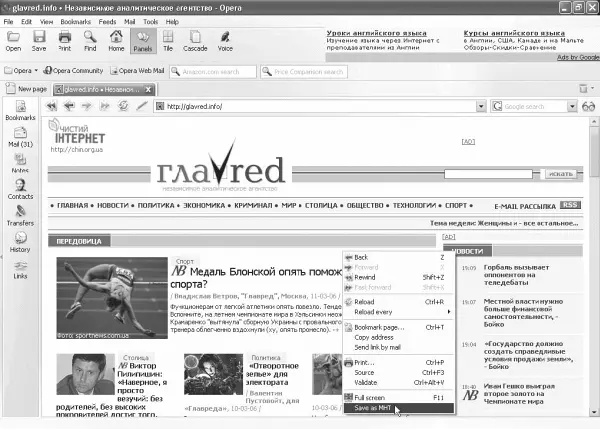
Плагин ( http://flint-inc.ru/Programs/URLFileSize_2.0.rar) позволяет узнать точный размер файла еще до закачки. Распаковав дистрибутив, отредактируйте файл standart_menu.ini. В блок [Link Popup Menu] – контекстное меню URL-ссылки – нужно вставить следующую строку: Item,"Показать размер файла" = Execute program, «C: \Program Files\Opera\URLFileSize.exe»,"%l". Такое же действие нужно совершить для блока [Image Link Popup Menu] – контекстного меню изображения (рис. 2.46).
ВНИМАНИЕ
В меню добавлено русское имя пункта, поэтому файл меню должен иметь кодировку UTF-8, иначе вместо русского текста будет отображаться ряд квадратиков.
В результате в контекстном меню ссылки появится соответствующий пункт, в котором и будет отображен размер файла.
С помощью плагина Opera Search.ini Editor ( http://opera.ucoz.ru/load/5-1-0-21) можно дополнить стандартный список поисковиков Opera гораздо проще, чем если добавлять браузеры самостоятельно. Плагин позволяет сделать это с помощью средств программы, без редактировании списка вручную.
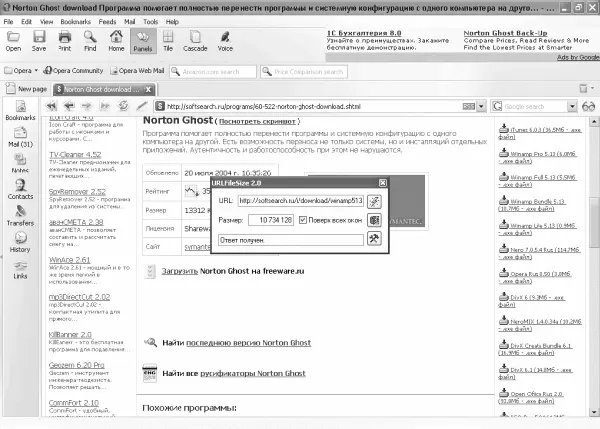
После запуска программы доступен список всех встроенных поисковых машин. Прежде всего нужно удалить все лишнее (выделить ненужный поисковик и нажать кнопку Удалить, а все изменения в INI-файл программа внесет сама) (рис. 2.47).
Для добавления новой поисковой машины нажмите кнопку Добавить. В окне программы можно выбрать названия поисковиков из уже готового списка, в котором доступны поисковые машины: Download.com (крупнейший архив программного обеспечения), Astalavista и Lomalka.ru, Filesearch.ru (поиск по FTP), «Яндекс» и «Рамблер», ShareReactor (поисковик по ресурсам сети eDonkey), Translate.ru (возможность интернет-перевода во многих направлениях), а также ряд других. Выберите нужные и сохраните изменения после завершения работы, а затем перетащите нужный поисковик на панель инструментов.
Читать дальшеИнтервал:
Закладка:










